当电脑连接wifi时,突然提示“已停用”,无法正常上网,通常说明设备与路由器之间的通信被中断。下面为大家整理几种有效的解决方法,帮助快速恢复网络连接。
重启电脑与路由器
这是最简单也最常用的排查方式,适用于大多数临时性网络故障。
先关闭电脑的无线功能,等待10秒后再重新开启。
将路由器断电,等待60秒后重新通电启动。
等待路由器指示灯恢复正常闪烁后,尝试重新连接WiFi。
查看无线网卡是否被禁用
确保无线网卡处于启用状态,避免因误操作导致断网。
右键点击“开始”按钮 → 打开“设备管理器”。
展开“网络适配器”选项,查找带有“Wireless”或“WiFi”字样的无线网卡。
若右键菜单中显示“启用设备”,则说明当前已被禁用,点击启用即可。
升级无线网卡驱动程序
驱动版本过旧或损坏可能导致WiFi功能异常。
点击此处下载并安装【驱动人生】,该工具可智能识别电脑的无线网卡型号,并自动匹配最新驱动。
安装完成后打开软件,点击“立即扫描”以检测驱动状态;
扫描结束后,在列表中找到无线网卡驱动,点击“升级驱动”完成更新;
火山方舟
火山引擎一站式大模型服务平台,已接入满血版DeepSeek
99
查看详情
更新完成后重启电脑,查看WiFi是否恢复正常。
如果电脑无法联网,可通过手机USB共享网络,或使用其他设备下载“驱动人生网卡版”离线安装包进行修复。
手动配置IP地址
解决因IP地址冲突或路由器DHCP服务异常导致的连接问题。
Windows系统设置步骤如下:
进入“控制面板”→“网络和Internet”→“网络和共享中心”→“更改适配器设置”。
右键当前WiFi连接 → 选择“属性”→ 双击“Internet协议版本4(TCP/IPv4)”。
选择“使用下面的IP地址”,填写与路由器同一网段的IP(如:192.168.1.100),子网掩码填255.255.255.0,网关填路由器地址(如:192.168.1.1)。
暂时关闭防火墙或第三方安全软件
某些安全软件可能会误判并阻止网络访问。
在Windows系统中,进入“控制面板”→“系统和安全”→“Windows Defender 防火墙”。
选择“启用或关闭Windows Defender防火墙”→ 将专用和公用网络的防火墙都设为“关闭”。
大多数情况下,“WiFi已停用”问题通过以上方法即可解决。建议定期使用驱动人生检查并更新网卡驱动,预防类似故障。此外,若遇到声卡、显卡、蓝牙等硬件驱动异常,也可通过该工具一键修复,提升系统稳定性。
以上就是wifi显示已停用是什么意思 wifi已停用的解决方法的详细内容,更多请关注php中文网其它相关文章!
相关标签:
windows 电脑 wifi 工具 win 解决方法 windows系统 网卡驱动 子网 windows
大家都在看:
桌面一直显示激活windows怎么办 解决方法详解
设备有问题windows已将其停止代码43 原因及解决指南
Windows无法激活0xc004f213 原因及解决方法分享
Windows无法完成格式化怎么办 5种方法超好用!
.dll没有被指定在windows上运行怎么办 五种有效解决方法